Ajouter un mouvement caché à votre Mac qui affiche toutes les fenêtres pour toute application

Ne serait-ce pas cool si vous pouviez faire défiler n'importe quelle icône du dock pour voir rapidement toutes ses fenêtres, ainsi que documents récents? Une seule commande ajoute cette fonctionnalité cachée à votre dock.
Nous vous avons montré comment utiliser les gestes du trackpad de votre MacBook, y compris le balayage vers le bas à trois doigts qui vous montre toutes les fenêtres ouvertes par l'application actuelle. Il s'avère qu'il est possible de le faire pour n'importe quelle application, pas seulement celle qui est actuellement ouverte. Vous avez juste besoin de faire défiler vers le haut sur l'icône du dock, comme ceci:
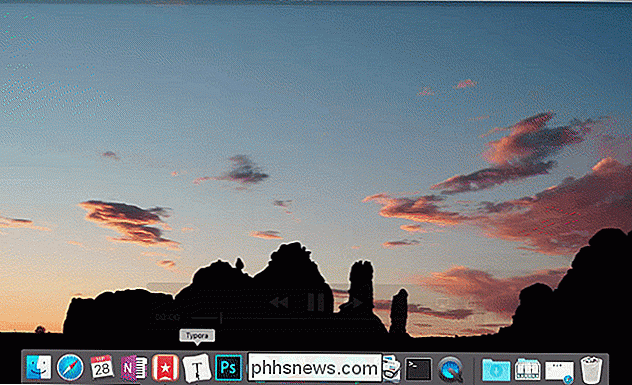
N'essayez pas cela maintenant, cependant. Cette fonctionnalité est folle utile si vous gardez beaucoup de fenêtres ouvertes, mais pour une raison quelconque, Apple a décidé de le cacher derrière une commande obscure. Voici comment l'activer
Comment activer le geste de défilement sur votre station d'accueil
Ouvrez le Terminal, que vous trouverez dans Applications> Utilitaires. Alternativement, vous pouvez rechercher Spotlight pour "Terminal" pour le trouver.
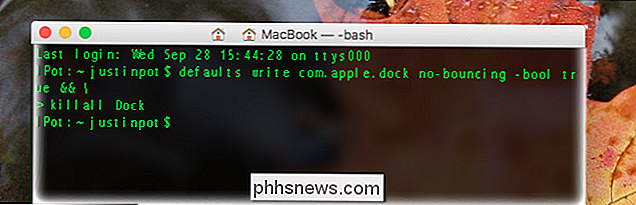
Une fois que vous avez le terminal ouvert, vous devez exécuter ces deux commandes, l'une après l'autre:
par défaut écrire com.apple.dock scroll -to-open -bool truekillall DockVoici la signification de cette commande:
par défautest un programme sur votre Mac qui change les paramètreswriteditpar défautpour faire une modificationcom.apple.dockfait référence à votre dockscroll-to-openest la fonctionnalité que vous activez, avec les mots-bool truekillall Dockredémarre votre dock
Exécutez la commande et votre dock disparaîtra un instant. Quand il revient, vous pouvez commencer à faire défiler les icônes. Le geste à deux doigts sur le pavé tactile de votre Mac fonctionne, tout comme la molette de défilement de n'importe quelle souris.

Comme vous pouvez le voir, toutes vos fenêtres ouvertes sont révélées, vous donnant un moyen rapide de sauter vers elles. ils sont placés dessus. Sous vos fenêtres se trouvent quelques documents récemment ouverts par l'application, vous permettant d'y accéder rapidement
Comment désactiver le geste de défilement sur votre dock
Si vous souhaitez désactiver cette fonctionnalité, utilisez les commandes suivantes :
par défaut write com.apple.dock scroll-à-ouvrir -bool falsekillall DockLa commande est identique à avant, juste avec le motfalseau lieu de vrai.
Mes remerciements à cette impressionnante liste de commandes Mac pour souligner cette fonctionnalité cachée, ce qui rend mon Mac un peu meilleur. J'espère que ça rendra le tien aussi.

Comment changer les paramètres de langue et de région de votre Mac
Si vous voulez utiliser votre Mac dans une autre langue ou si vous vivez dans une autre région, vous pouvez le changer dans OS X. Lorsque vous le faites, il affichera tout dans votre langue préférée, la monnaie, le format de date, et plus encore. Les paramètres de langue et de région sur OS X sont utiles de plusieurs façons, même si vous n'avez pas l'intention En changeant constamment de langage, il y a des choses sympas que vous pouvez faire pour vos formats régionaux.

Comment créer une image de disque cryptée sous OS X
Vous cherchez un moyen de crypter un dossier de données sensibles sur votre Mac? Vous pouvez crypter votre disque dur entier en utilisant le coffre-fort de fichiers, mais cela peut être exagéré pour la plupart des gens. Heureusement, OS X a une fonction intégrée qui vous permet de créer une image disque cryptée contenant toutes les données que vous voulez dans l'image.La seule



